3ds Max实例教程:打造机械兵
2019-05-19 16:03:38
很多人都在自己进行3DS MAX 模型的导入时,总是觉得很简单,但自己在导入时,总是会发生很多意外,所以,今天,我就教大家如何正确的导入我们的3DS MAX模型吧,希望对你们与所帮助。
方法/步骤
第一步:我们需要先打开我们的3DS MAX软件,然后点击我们的3DS MAX的左顶上角的3DS MAX图标。
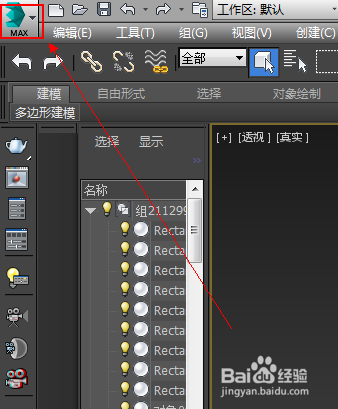
第二步:点击我们的3D MAX图标进入到我们的页面之后,找到并点击“导入”选项。
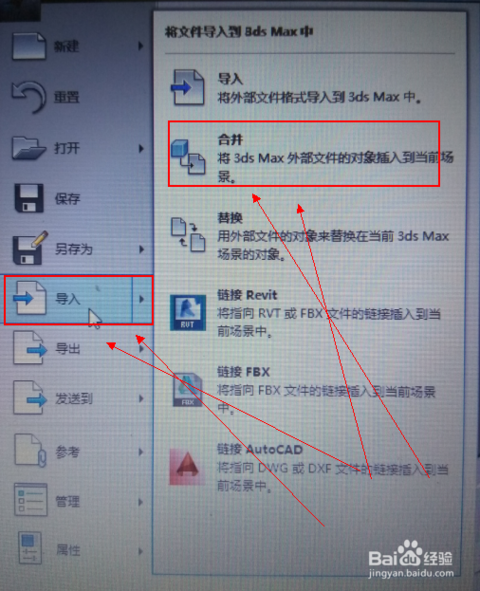
第三步:进入到“导入”页面后,找到并点击“合并”,进入搜索页面,找到自己的文件,并点击打开即可。
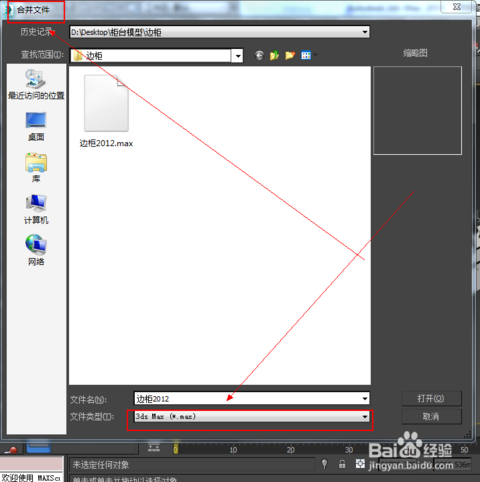
第四步:找到并选择打开我们的文件之后,会跳出一个合并数据页面,我们选中第一个,然后按住shift+鼠标选中最后一个文件。
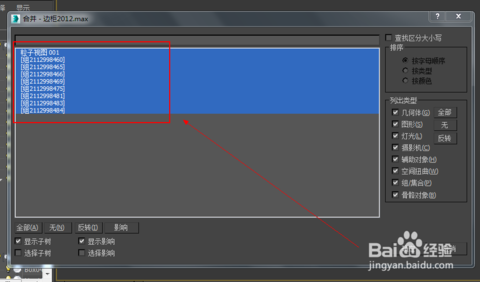
第五步:选中所有文件之后,我们需要点击左边及右边的“全部”,然后点击“确定”。
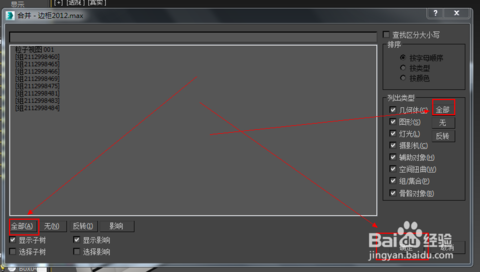
第六步:导入我们的模型之后,我们需要等待几分钟,因为我们导入的模型有点大,会导致我们的3DS MAX页面全部显示缓慢,我们这时候不要着急着动鼠标,待我们的页面模型显示出来即可导入完成。

fengyu 2888天前

看着不错的样子
我要点评


3ds Max实例教程:打造机械兵
2019-05-19 16:03:38

3ds Max实例教程:花纹球制作
2019-05-19 15:59:23

3ds Max实例教程:机器人制作
2019-05-19 15:55:58

3ds Max插件Hairtrix教程:人物发型制作
2019-05-19 15:53:58

3ds Max建模实例教程:制作立体卡通小怪物
2019-05-09 19:59:27

3ds Max建模实例教程:餐桌上的啤酒《下》
2019-05-09 19:53:33

3ds Max建模实例教程:餐桌上的啤酒《上》
2019-05-09 19:52:21

3ds Max实例建模教程:雪材质制作
2019-05-09 19:16:33
登录后参与评论